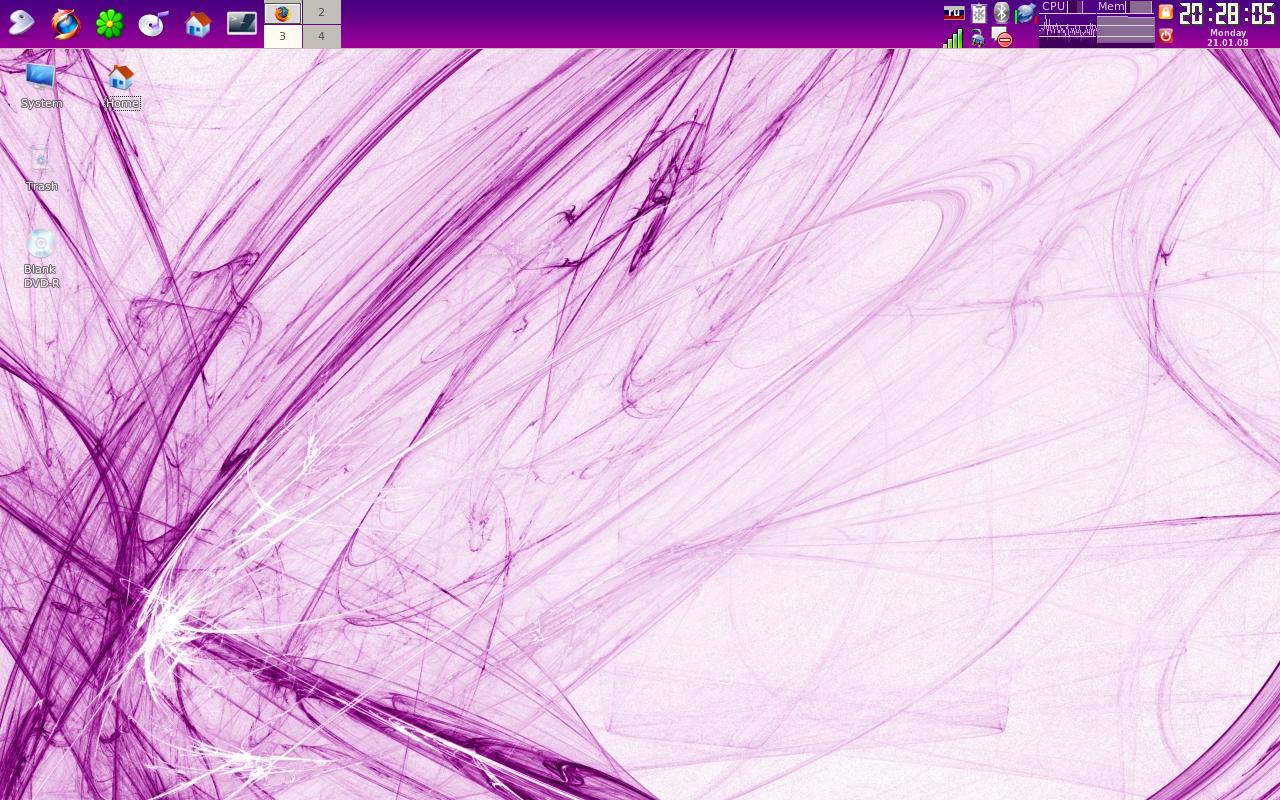Sony vaio �������� linux
версия 1.1, 16 сентября 1998
Этот документ представляет собой руководство по установке Linux на компьютеры Sony VAIO.
Этот документ впервые был помещен на «Домашней страничке Hideki Saito»
. Эта версия документа переделана, в соответствии с полученной новой информацией. Версию в формате HTML можно загрузить с http://ryoohki.anime.net/
hideki/VAIO+Linux.html. Вы можете свободно распространять этот документ. Если вы его опубликуете, пожалуйста, скажите мне об этом; я просто хочу знать, как используется этот документ 🙂
Я получил несколько писем по почте, в которых говорится, что некоторая информация в этом документе не верна. Это, скорее всего, происходит потому, что аппаратное обеспечение, установленное на новейших машинах, отличается от того, которое я использовал. Я бы хотел попросить производителей Sony VAIO дать мне более точную информацию по этому поводу. Я бы хотел извиниться перед теми, кому этот документ не смог помочь. (Исправления от: 12/98)
12/29/98 Уточнил некоторые детали и добавил новую информацию
Большинство процедур в этом документе проверено, но я не несу никакой ответственности за его использование и возникшие в связи с этим проблемы. Вы несете полную ответственность за свои действия (ознакомьтесь с GPL). Все поправки и дополнения отсылайте по адресу hideki@chatlink.com.
В этом HOWTO я расскажу, как использовать компьютеры Sony VAIO под Linux . Компьютеры VAIO довольно неплохи, но не проектировались для использования под Linux. Но это не означает, что их нельзя использовать в таком качестве! Большинство моделей VAIO похожи по архитектуре, поэтому большая часть информации, содержащейся в этом документе, можно применить ко всем моделям VAIO.
Большая часть установленного оборудования совместима с Linux. Но есть и исключения, касающиеся модема, порта USB и декодера MPEG. Помните. что вы не сможете использовать модем. Модемы, установленные на VAIO, называются DSVD, и являются модификацией «Winmodem.»
(Добавление от: 12/98) Более новые модели имеют другие модемы.
Звуковая и видео карты, установленные на компьютере, частично совместимы.
Звуковая карта будет работать под Linux при поддержке Microsoft Sound System + Sound Blaster. Если вы хотите использовать MIDI под Linux, то придется отключить Sound Blaster. Но если вам понадобится MIDI и вход на звуковую карту, то придется приобрести OSS/Linux. OSS/Linux полностью поддерживает карты, которые устанавливаются на VAIO (Yamaha OPL3SA). На момент написания этого документа существовал OSS/Free 3.8, который поддерживал эту карту с аудио контроллером Yamaha OPL3-SA1. Не забывайте, что в версии 2.0.x его нет. Вам понадобится загрузить его с сайта OSS. Версия 2.1.x поставляется с новой версией OSS/Free, но я не тестировал ее на совместимость. Если вы это проверите, пожалуйста, дайте мне знать.
Видеокарта частично поддерживается Linux. У вас не возникнет затруднений, если использовать ее в текстовом режиме. Если вы хотите ее использовать под X Windows, то придется установить XFree86 версии 3.3.1 или выше, которая поддерживает ATI Rage. Другие коммерческие версии тоже ее поддерживают. Так или иначе, 3D ускоритель не будет работать под Linux, так как для него нет драйвера.
(Дополнение 12/98) Для модели 505, есть драйверы ALSA, поставляемые с XFree86 V3.3.3 или выше, которые совместимы с картой.
Сама установка Linux не вызовет дополнительных затруднений. Единственный момент, на диске есть раздел (не распознаваемый DOS), он составляет 400MB, и я не имею понятия, что это за раздел. Я его просто удалил и на его место установил Linux. У меня не возникло никаких проблем. (Дополнения от 12/98) Этот раздел, составляющий 400MB, есть только на старых моделях. Возможно это должен был быть еще один раздел DOS, но Sony допустило ошибку. При установке Linux воспользуйтесь другим руководством. У компьютеров VAIO есть поддержка, позволяющая загрузить систему с CD-ROM, если CD-ROM является загрузочным. Так как есть поддержка BIOS, то вы можете воспользоваться каким-нибудь дистрибутивом. Это удобно, потому что не придется возиться с дискетами. Например, Redhat можно загрузить с CD-ROM. Другие дистрибутивы, например SUSE, тоже обещают реализовать загрузку с CD-ROM. Но я до сих пор не проверил это. Если у вас не получается загрузиться с CD, то попробуйте проверить настройки BIOS. Настройка ядра тоже не вызывает проблем, кроме той части, где затрагивается звуковая карта. Так как мы обсудили эту проблему ранее, я не буду к ней возвращаться. На компьютерах VAIO установлена APM BIOS, то есть Advanced Power Management BIOS, я лично не рекомендую включать ее поддержку в Linux. У меня возникли проблемы, когда я это сделал. (дополнение от 12/98) Я получил письмо, в котором утверждается, что установка по сети гораздо проще, чем с CD-ROM.
Все прошло хорошо? Надеюсь на это. Теперь ваш компьютер Sony VAIO одна из самых лучших машин под Linux. Если у вас возникли вопросы, я надеюсь, что смогу на них ответить. Присылайте их по адресу hideki@chatlink.com в любое время. Я постараюсь на них ответить, как можно быстрее.
VAIO — это торговая марка Sony. Все торговые марки, упоминавшиеся в данном документе принадлежат их владельцам. The copyright of this document is reserved by Hideki Saito.
Авторские права на русский перевод этого текста принадлежат © 2000 SWSoft Pte Ltd. Все права зарезервированы.
Этот документ является частью проекта Linux HOWTO.
Авторские права на документы Linux HOWTO принадлежат их авторам, если явно не указано иное. Документы Linux HOWTO, а также их переводы, могут быть воспроизведены и распространены полностью или частично на любом носителе, физическом или электронном, при условии сохранения этой заметки об авторских правах на всех копиях. Коммерческое распространение разрешается и поощряется; но, так или иначе, автор текста и автор перевода желали бы знать о таких дистрибутивах.
Все переводы и производные работы, выполненные по документам Linux HOWTO, должны сопровождаться этой заметкой об авторских правах. Это делается в целях предотвращения случаев наложения дополнительных ограничений на распространение документов HOWTO. Исключения могут составить случаи получения специального разрешения у координатора Linux HOWTO, с которым можно связаться по адресу приведенному ниже.
Мы бы хотели распространить эту информацию по всем возможным каналам. Но при этом сохранить авторские права и быть уведомленными о всех планах распространения HOWTO. Если у вас возникли вопросы, пожалуйста, обратитесь к координатору проекта Linux HOWTO по электронной почте: > или к координатору русского перевода Linux HOWTO компании SWSoft Pte Ltd. по адресу >
Я хочу поблагодарить: Daniel Nunes. Если тебе кажется, что в этой главе должно стоять твое имя, дай мне знать. (к сожалению, я потерял большую часть моей почты и не могу отблагодарить других поименно).
Источник
Linux и Sony vaio
День добрый. У меня sony vaio, в ubuntu и linux mint (те , которые ставил на ноут) не работает регулировка яркости и usb 2.0 (usb 3.0 работает), очень много времени потратил на решение этой проблемы, но всё в пустую, народ говорит, мол sony плох для линукса и проблема никак не решится. Может дело в дистрибутиве? Может кто сталкивался с такой проблемой? Какой тогда дистрибутив выбрать?
первым что ты должен был выложить это модель и характеристики своего бука
Попробуй Arch или Manjaro и ядро поставь последнее.
а с лайв CD разумно будет попробовать?
сам- то пробывал по ссылке этой ходить? поконкретней пожалуста, и еще зависит от версии ядра
Загрузи ядро с параметром acpi_osi=Linux acpi_backlight=vendor
Manjaro вообще легко ставится — у него графический установщик, можно и на флешку записать,(я netbootin использую), и на DVD (на CD может не влезть), в режиме live CD может заработать не все, лучше поставить и обновить систему и ядро.
Про яркость смотри здесь. С usb проблема сложнее, так как нужно патчить ядро(см 1, 2, 3).
да все это уже пробовал и не один раз.
если ядро версии ниже 3.13, то пробуй как уже сказали с параметрами:
acpi_osi=Linux acpi_backlight=vendor
если 3.13 и выше, то с параметром:
video.use_native_backlight=1
припиши эти параметры в /etc/default/grub типо так:
GRUB_CMDLINE_LINUX_DEFAULT=«quiet splash video.use_native_backlight=1»
потом
была новость что в ядре 3.15 были улучшения для ноутбуков Sony так что ставить любой дистрибутив и ставить это ядро
Источник
Установка Linux на нетбук Sony Vaio
Простите за глупые вопросы, но нуб есть нуб. Может где-то и было, но я не настолько силен в линуксе, чтобы такие вещи реально найти.
У меня есть нетбук Sony Vaio VPCX11S1R. Интересный ноутбук. Советую погуглить, потому что словами объяснить крутость данной штуковины трудновато, проще увидеть на картинке в одном из обзоров.
Но он же проблемная штука, до такой степени что клавиатура от моих тщетных попыток поставить хоть что-то кроме прогнулась вместе с корпусом милиметра на 3.
История болезни: Затрахало переустанавливать шиндоус на компьютере для учебы. Начал ставить макось. Фэйл. До этого делал 2 хакинтоша, не без плясок с бубнами, но на них работало все. Начал ставить любимую Федору. Она стоит на компьютере мамы, мне очень понравилась система. Но не судьба, фэйл, не хочет ни в какую лайв систему грузить. Поставил убунту. Поставилась. С intel gma 500 работала, но так медленно, и так криво все отображалось, что покумекав 5 минут, оценив «ниггерский» дизайн (не подумайте что расист, ну не нравится мне ниггерская культура в современном виде, ничего в ней хорошего не вижу и недоумеваю как такая лажа могла изжить блюз) опять поставил шиндоус
Шло время. Увидел что есть еще Linux Mint. Написано что основана на убунте и совместима с ней. И переработан немного дизайн, скриншоты попялил и решил последнюю поставить с гномом третьим.
Итог: гном с лайв образом не загрузился, иксы не запустились, все, песец, агония, жизнь не удалась, как бы член от этого не упал. НО! Меня могут спасти добрые люди, которые проникнутся сочувствием к измученной душонке, если помогут разобраться что к чему, дадут если не прямое руководство, то хоть объяснять в какую степь идти и ответить на сопутствующие вопросы.
ПС. Вики ниасилил. Я очень туго воспринимаю сухой текст, примерно также как учебник по высшей математики, а именно никак.
Источник
Установка Linux на sony-vaio
Здравствуйте дамы, господа. проблема в следующем: Имеется ноутбук (нет бук): Sony vaio pcg-c1vpk с предустановленной windows 2k. Как вы понимаете, w2k не совсем входит в нынешние требования «походного» ноутбука (по специфике работы мне надо и программировать и сети чинить, и ещё тысячи дел). Так вот, нетбук рабочий, все хорошо. было бы, если бы не windows 2000, которая делает этот элегантный ноутбук — бесполезным хламом (не поднимается wi-fi, естественно не видит флешки больше 2 гб, а если и видит, то через 1 место). Итак, решил я переустановить ОС W2k на linux (остановился на puppy linux). И столкнулся с проблемой: 1 — нет CD рома (его не было в поставке, а оригинальный Sony CD — ROM стоит до неприличия дорого (данный CDром снабжен PCcard)), 2 — нет никакой возможности загрузиться с usb (в биосе boot с Внешних устройств, есть но флешку в упор не видит). 1 — нет eth портов вывода сервер отпадает 2 — по win2000 не поднимается вайфай (от usb) 3 — обновление bios — обновил, не помогло.
Вариант разборки нетбука отпадает, ибо строго настрого запретили его разбирать (амортизация, гарантия, вообщем запрещают бумажки проделывать эту процедуру) Буду рад любой помощи. Сама установка вполне возможна (в интернете есть фото с установленной red hat)
Вообще linux можно ставить из-под винды, гугли в эту сторону. А загрузка по сети или с USB-CDROM’а есть?
Самым простым вариантом может оказаться загрузка с обычного USB-CDROM-а, я б в первую очередь выяснил именно этот вопрос.
А найти USB-CDROM проблема? Дойди до любой мастерской, слёзно попроси, тебе одолжат на двадцать минут.
К сожалению нету. Если бы была я бы не спрашивал. По поводу установки из-под винды. Пробовал, выдает ошибку установщика думаю проблема в процессоре TM5600.
уже выяснил нужен Оригинальный CDром PCcard разъемом (100- 200 долларов). Обычный USB не видит. А вот FDDUSB видит (через него обновил биос). Но буржуи пишут, что можно убить ноут совсем (из-за процессора TM5600).
Источник
Sony vaio �������� linux
Абсолютно не важно, держите ли Вы в руках блестящую болванку с надписью «Прощай, предустановленная Vista!» или только подумываете о том, чтобы избавить свой ноутбук от тяжести этой ноши. Прочитав это повествование, Вы сможете представить себе процесс установки альтернативной операционной системы на ноутбук на примере GentooLinux и Sony Vaio. Я постараюсь освятить все особенности этого процесса, а также по возможности дать советы по избежанию потенциальных проблем. Не надейтесь найти здесь пересказ Gentoo Handook, ее стоит прочитать в любом случае, если Вы на самом деле задумали установить эту очень серьезную операционную систему.
Сам я занимался этим делом уже более полугода назад на ноутбуке Sony Vaio VGN-FE41ZR, не знаю почему мой выбор в свое время пал именно на эту модель, были доступны и более производительные и «навороченные» — видимо приглянулась она мне чем-то. Далее речь пойдет именно об этой модели ноутбука, но думаю большая часть написанного далее будет справедлива и для других моделей линейки Sony Vaio. Поначалу процесс установки и настройки был очень непрост, ведь часто приходилось пользоваться методом «проб и ошибок», да и достойную документацию найти удавалось далеко не по каждому вопросу. Все про все заняло далеко не один мой летний вечер, терпения потребовалось изрядное количество, но полученный в итоге результат до сих пор не дает повода пожалеть о потраченном свободном времени.
Как я уже успел намекнуть во вступлении, начинается все с болванки на которую записан тот самый волшебный образ. Никто не мешает выбрать любой из доступных вариантов, но предположим, что выбор пал на GentooLinux LiveCD 2007.0. Загрузка ноутбука с этого диска проходит плавно и непринужденно, ровно как и сама работа с уже загруженным LiveCD как в консоли, так и в используемом там рабочем окружении — Gnome. Следуя инструкциям из настольной книги начать установку операционной системы очень нетрудно, но если честно у меня прочитав пару раз этот немаленьких размеров текст возникла мысль попытаться сэкономить некоторое количество времени, воспользовавшись услугами двух предложенных автоматических инсталляторов — с графическим и консольным пользовательским интерфейсом — не повторяйте этой ошибки, так как качество реализации обоих вариантов на данный момент оставляет желать лучшего, заставить успешно установить систему один из них может занять ничуть не меньше времени, чем ручная установка. Лично мне приручить ни один из автоматических инсталлятора так и не удалось, но как ни странно тоже не пришлось жалеть об этом факте — как оказалось ручная установка очень качественно позволяет разобраться в структуре операционной системы вцелом, ровно как и в принципе работы отдельных ее компонентов.
Следовать инструкциям из Книги я думаю у всех должно неплохо получаться, единственное что могу порекомендовать: делайте это неторопясь, стараясь как можно подробнее осознавать что, как и зачем Вы делаете. Здесь же я хочу останавливаться лишь на специфических моментах для этой модели ноутбуков.
Как известно, для Gentoo доступно несколько вариантов ядер, в процессе установки мой выбор пал на suspend2-sources, но со временем полностью перебрался на gentoo-sources, так как я понял, что сами suspend-to-ram и suspend-to-hdd мне абсолютно не нужны, но suspend2 слегка отстают от gentoo по версиям. Тем более, насколько я знаю, в современных версиях основной ветки ядра suspend тоже поддерживается на достойном уровне (но так как мне он не нужен — пробовать на собственном опыте не доводилось).
Поначалу осознать как именно необходимо настроить ядро довольно непросто, часто забываешь какой-нибудь драйвер или маленькую опцию, сильно влияющую на ту или иную часть системы, или наоборот включаешь множество абсолютно бесполезных компонентов. Вариантов решения этой ситуации есть несколько:
- Просто скопировать ядро с LiveCD. Этот вариант является самым простым в плане реализации, систему с его помощью запустить вполне реально — пробовал, но в плане производительности ему до идеала о-о-очень далеко.
- Собрать ядро с помощью genkernel и стандартной его конфигурации. Прочитав man genkernel это занятие тоже становится простым и привычным. Именно этот вариант я и выбрал в первый раз, слегка подредактировав конфигурационный файл с помощью ––menuconfig в тех местах, где был точно уверен что это не повлияет на функциональность и положительно повлияет на производительность. Естественно этот вариант тоже годится только на первое время.
- Ручная сборка классическим способом — make, с использованием конфигурационного файла, взятого с LiveCD. Чисто теоретически возможно, но не могу порекомендовать этот способ, при его реализации возникает существенно больше проблем, до конца решить которые мне так и не удалось в процессе установки, а в последующем как-то не возникало желания возвращаться к ручной сборке ядра, так как привык к genkernel — просто и удобно.
- Метод «проб и ошибок». Если есть желание и возможность потратить существенное количество времени на подбор оптимальной конфигурации ядра прямо в процессе установки — почему бы этим и не заняться?
Вне зависимости от выбранного варианта сборки ядра, рано или поздно Вы получите успешно загружающуюся без помощи LiveCD систему (естественно имеется ввиду, что в консоль, о X-ах говорить еще рано), о которой и пойдет речь дальше.
Первым делом, конечно же появляется желание выползти на просторы Сети, даже скорее не желание, а необходимость, ведь жизнь компьютера без Сети хоть и возможна, но грустна и нелегка.
Как известно, у большинства ноутбуков дорога в Сеть может пролегать по трем маршрутам:
- Сетевая карта — Ethernet
- Беспроводная сеть — WiFi
- Старый-добрый модем
Из всех трех вариантов мне довелось опробовать только первые два, испытать модем в полевых условиях, к сожалению, не удалось в связи с отсутствием как возможности, так и желания.
Ethernet
Воткнув заветный штекер RJ45 в соответствующий разъем, я с удивлением обнаружил с помощью команды ifconfig, что на этом мои телодвижения по получению доступа в Интернет благополучно закончились. Все драйвера оказались на месте, DHCP-клиент без моего вмешательства получил IP-адрес, все необходимые настройки по-умолчанию были выбраны верно — вобщем в этом плане все отлично.
Конечно далеко не у всех локальная сеть организована таким же образом, как и у меня, возможно придется поизучать man ifconfig‘а или повозиться с VPN-соединением.
С беспроводным соединением все прошло далеко не так гладко, как хотелось бы. Первой задачей стояло определение того, какой же драйвер необходим для функционирования соответствующего устройства. Вариантов ответа на этот вопрос в Сети нашлось множество, но какой именно подошел бы именно к моей модели ноутбука было как минимум не очевидно.
Попробовав несколько вариантов, мне удалось-таки установить беспроводное соединение с помощью драйвера под названием ipw3945 и сопутствующего ему daemon’а ipw3945d. Подробно весь процесс описывать не буду, я думаю при необходимости подробную инструкцию найти особого труда не составит.
Я еще не упоминал, что в качестве рабочего окружения предпочитаю использовать KDE, как-то с самого начала к нему привык, как внешне так и внутренне он меня более чем устраивает. Не сочтите предыдущее предложение за отступ от темы, я всеголишь хотел как-то объяснить переход к разговору об утилите, предоставляющей GUI к работе с беспроводными соединениями, — KWifiManager. Утилитка достаточно своеобразная, манера ее поведения поначалу сильно удивляла, но со временем привыкаешь. Особенно странно она производит выбор беспроводной сети, к которой подключаться. Не смотря на установленную в настройках мою домашнюю сеть, как сеть по-умолчанию, она все равно частенько пытается залезть к соседям или еще куда. И что самое интересное — вернуть ее на путь истинный ее же средствами мне обычно так и не удается. Из-за этого пришлось написать bash-скрипт, который помогает укратить эту утилиту. Включать в текст записи его особо желания нету, если кто хочет его заполучить: оставьте соответствующий комментарий — выложу.
Альтернатива консоли
Консоль — штука конечно полезная, но со временем пользоваться только ей на домашнем компьютере все же надоедает, хочется чего-то большего — например, компании состоящей из X-сервера, Xorg и какого-либо рабочего окружения (как я уже успел упомянуть — в его роли я предпочитаю использовать KDE, о нем и буду дальше говорить, но Ваш выбор это естественно ни капли не ограничивает).
Проблем как ни странно с этим пунктом нашей программы не возникло никаких — официальная документация по этому поводу обширна, и чуть ли не гарантированно приводит к положительным результатам. Все прекрасно собирается (правда долговато) и не менее прекрасно работает.
Одно время конечно возникали некоторые трудности, например в одной из версий X-сервера была неприятная недоработка с LED’ами на клавиатуре — не было видно нажат ли Caps Lock, или при одной конкретной комбинации программного обеспечения и ядра системы по странному стечению обстоятельств частоиспользуемая клавиша F2 приводила к сворачиванию X-сервера и возвращению в консоль, что тоже доставляло массу неудобств. На данный же момент все проблемы такого рода решены руками огромного opensource-сообщества и все снова замечательно работает точно также как и полгода назад сразу после установки системы.
Через некоторое время после установки KDE мне все же захотелось привести его в более приятный моим глазам внешний вид. Вооружившись любимым графическим редактором под названием The GIMP я принялся за дело. В итоге получилось нечто странное, которое выглядит примерно вот так:
Видео
Используемый по-умолчанию видеодрайвер vesa оставляет желать лучшего, этот факт заметен сразу же после первой загрузки рабочего окружения, а значит ничего не остается кроме как искать ему замену. Искать долго не придется — отличный видеодрайвер для присутствующей в внутри этого ноутбука Nvidia GeForce 7600 легко доступен через Portage, называется он, как ни странно, nvidia-drivers.
Впечатления он оставляет только положительные: легко настраивается, достаточно производительный, поддерживает множество технологий, в том числе пресловутый Composite Extension в Xorg, который необходим для работы большинства (если не всех) трехмерных приложений.
Аудио
С ним все еще проще — достаточно лишь не забыть включить ALSA и Intel HD Audio в конфигурации ядра.
Качество конечно не идеальное, но для такого класса устройств звук вполне «на уровне», для просмотра фильмов и негромкого воспроизведения музыки более чем достаточно.
Bluetooth
Синий зуб прекрасно чувствует себя под руководством встроенного в ядра драйвера BlueZ, с работой в качестве GUI для работы с этим устройством также неплохо справляются KDE’шные утилиты KBluetooth и компания.
На роль помощника в тестировании и настройке bluetooth’а я не смог придумать ничего лучше, чем выбрать свой старенький телефон Qtek S200. Передача файлов заработала безукоризненно в обоих направлениях, а вот с использованием телефона в роли GPRS-модема пришлось изрядно повозиться: узнать необходимые настройки соединения на сайте оператора, найти хотябы примерно подходящую документацию по данному вопросу, настроить все как положено. Когда дело дошло до процесса дозвона по указанному номеру, телефон по каким-то причинам отказывался реагировать на запросы компьютера. Попытки понять в чем же причина длились достаточно долго, пока я не наткнулся в интернете на подробное техническое описание своего телефона, где было сказано, что он просто-напросто не поддерживает доступ у своему GPRS-модему через bluetooth-соединение. Узнав об этом факте я решил больше себя не мучать и бросил эту затею, но чисто технически с другим телефоном оно должно было заработать, но на практике проверить руки так до сих пор и не дошли.
Разные мелочи
Устав от продолжительной установки и настройки системы, на вещи, которыми я не планировал активно пользоваться, я не тратил много времени, по-этому упомяну их лишь вкратце.
Очень удивил меня тот факт, что для приведения к жизни различных нестандартных кнопок вроде регулировки громкости, S1, S2 и Fn необходима достаточно серьезная «работа напильником»: модули ядра вроде sonypi способны оживить их лишь частично, для полного их функционирования возможно придется изрядно покопаться в конфигурационных файлах, а также написать/найти некоторое количество bash-скриптов. Надеюсь в будущем найду в себе силы довести это дело до конца, правда особого дискомфорта от ненастроенных кнопок я не испытываю — не успел к ним привыкнуть, да и реализованного на уровне оборудования mute sound мне вполне хватает.
Регулировка яркости дисплея работает прекрасно через консоль с помощью утилиты nvclock, но какого-либо GUI к ней мне найти не удалось, т.к. особой необходимости в этом не испытываю — все равно предпочитаю держать экран максимально ярким, лишь в очень редких случаях возникает необходимость его приглушить, но в таких случаях обычно проще бывает нажать Alt+F2 и набрать необходимую команду.
Встроенная камера заслуживает отдельного разговора. С одной стороны драйвера под нее есть и легко доступны, весь необходимый набор модулей для ядра — v4l, gspcav1, установить абсолютно не проблема. Найдя неплохую статейку в вики я достаточно быстро разобрался с их установкой, но после этого возник вопрос: а зачем оно собственно говоря надо? Как оказалось, камера является абсолютно бесполезным для меня device’ом, и я даже не придумал никакого адекватного способа проверить ее работоспособность. Так эти драйвера и находятся установленными в системе непонятно зачем.
Порт IEEE 1394 aka FireWire опробовать в действии не удалось, так как я не являюсь обладателем устройств, его использующих, но я не вижу каких-либо причин для того, чтобы он не работал: если мне не изменяет память, то он фигурировал в настройках ядра наравне с USB, который замечательно работает.
Cardreader’ов в комплекте было два — один встроенный для MemoryStick, и внешний в 34мм-слот для SD/MMC. Насчет первого не могу ничего сказать, так как карточек таких у меня не нашлось, а второй отлично определился без каких-либо дополнительных действий с моей стороны.
Про DVD-привод, miniJack и прочие стандартные вещи наверное и упоминать смысла нет — с ними все в порядке.
Подведем итоги
Как Вы уже успели заметить, в целом процесс установки этого одного из самых «сложных» дистрибутивов Linux на ноутбук является далеко не элементарной задачей. Когда я писал этот текст, передо мной не стояло задачи убедить как можно больше читателей последовать по тому пути, что выбрал я и стать активным пользователем операционной системы под гордым названием GentooLinux, я всеголишь хотел показать Вам выбор, который стоит перед каждым пользователем персональных компьютеров, как настольных, так и портативных.
На закуску я хотел бы поделиться своими впечатлениями насчет активной эксплуатации такой системы на протяжении достаточного длительного периода времени. Промолчав про несравнимую производительность и стабильность, сразу перейду к тому, как я использую свой ноутбук: в основном для меня он просто является устройством, позволяющим пользоваться всем разнообразием услуг Сети: общаться, получать разного рода информацию, делиться информацией. Помимо этого я подрабатываю программированием на некоторых языках программирования, а также удаленным администрированием. Для каждой из этих задач существует огромнейший набор вариантов воплощения их в жизнь, и выбор каким из них мне пользоваться в каждой конкретной ситуации остается за мной, за пользователем, а не за производителями программного обеспечения, которые навязывают своим клиентам свои решения.
Закончить хотелось бы той же цитатой из Gentoo Handbook, которую я использовал в эпиграфе к этой статье: «Gentoo is all about choices.»
Источник